很多人遇到需要在PDF文件中插入图片时,都会选择先将PDF转换成Word,然后插入图片,最后再另存为PDF的方式来解决。这个方式虽然可以实现添加图片的目的,但也实在麻烦。
![]()
那有什么可以快速在PDF文件中插入或编辑图片的方式吗?今天小编就教大家搞定PDF图片添加与编辑,有需要的同学记得收藏哦~

福昕办公
01
PDF添加图片
像Word文档一样,在PDF文件中,我们也可以通过复制粘贴的方式来进行图片添加。
在福昕办公中,点击【编辑】-【编辑对象】-【图像】,然后右击要进行复制的图片,选择【复制】,再在指定位置右击选择【粘贴】即可。
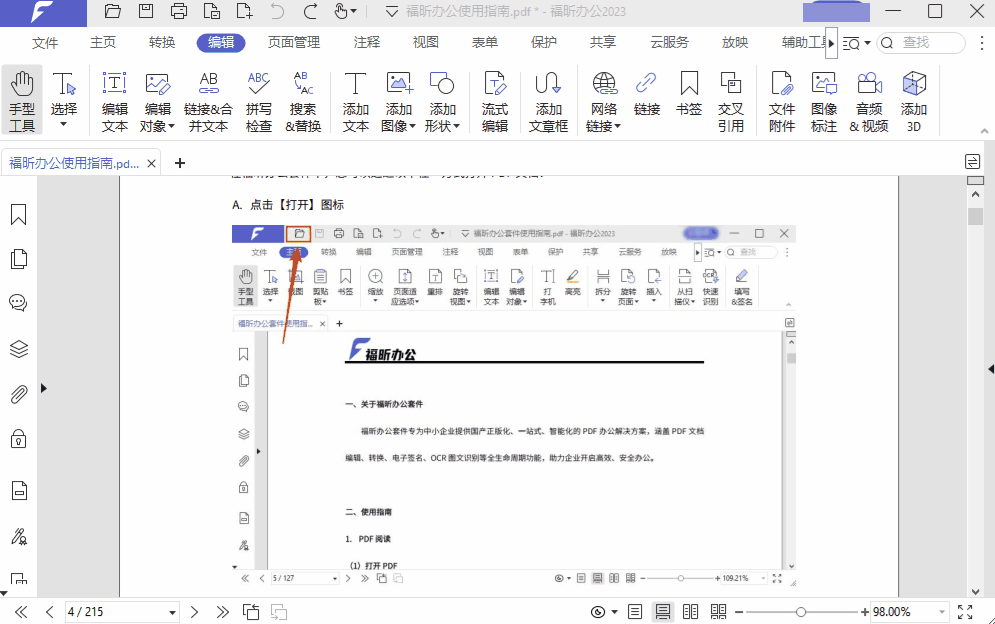
当然,如果想要在PDF文件中添加新的图片,则可以通过点击【编辑】-【添加图像】-【从文件创建图像】来实现,插入之后可以将图片拖动到指定位置哦。
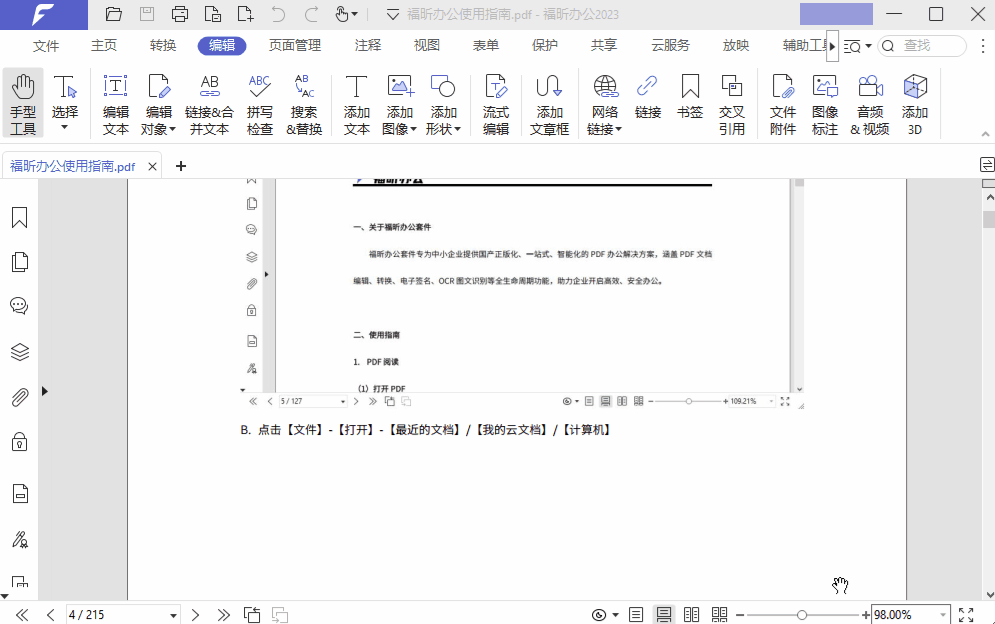
02
图像标注
在PDF文件中,我们还可以在页面上直接选择区域加入图像标注,让文件内容更加清晰明了。
在福昕办公中,点击【编辑】-【图像标注】,即可在PDF文件中快速添加图像标注,点击插入的图像标注还可直接调整图像的位置和大小。
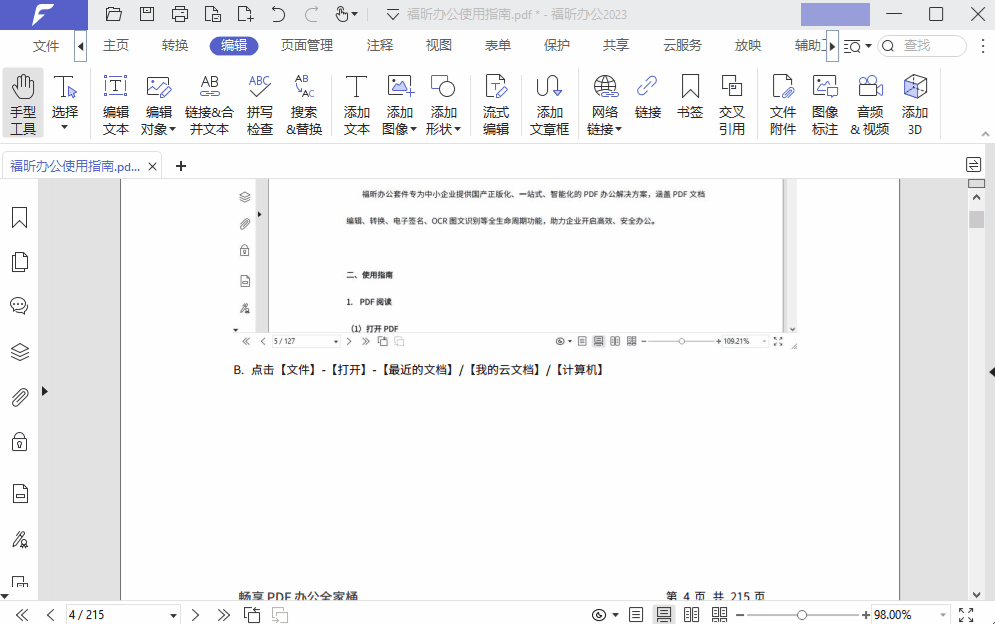
添加完图片之后,双击图片还可以对图片的透明度、旋转角度、触发动作等进行相关的设置,非常智能!
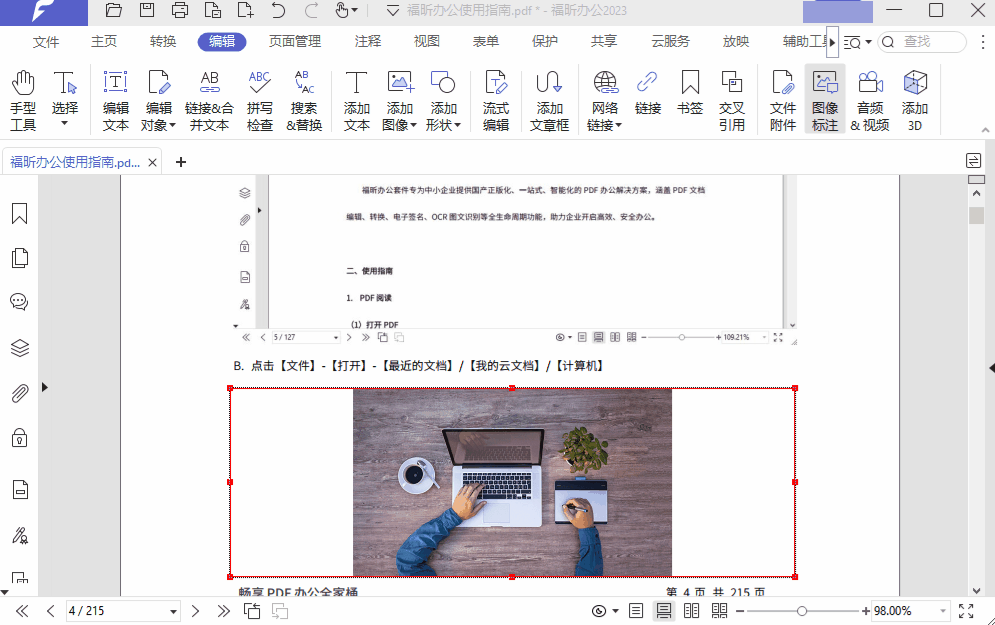
03
PDF图片编辑
对于PDF文件中的图片,可以直接进行复制、粘贴、裁剪、滤镜等操作。
在福昕办公中,点击【编辑】-【编辑对象】-【图像】,双击想要进行编辑的图像之后,选择不同的工具即可对其进行相应的操作。
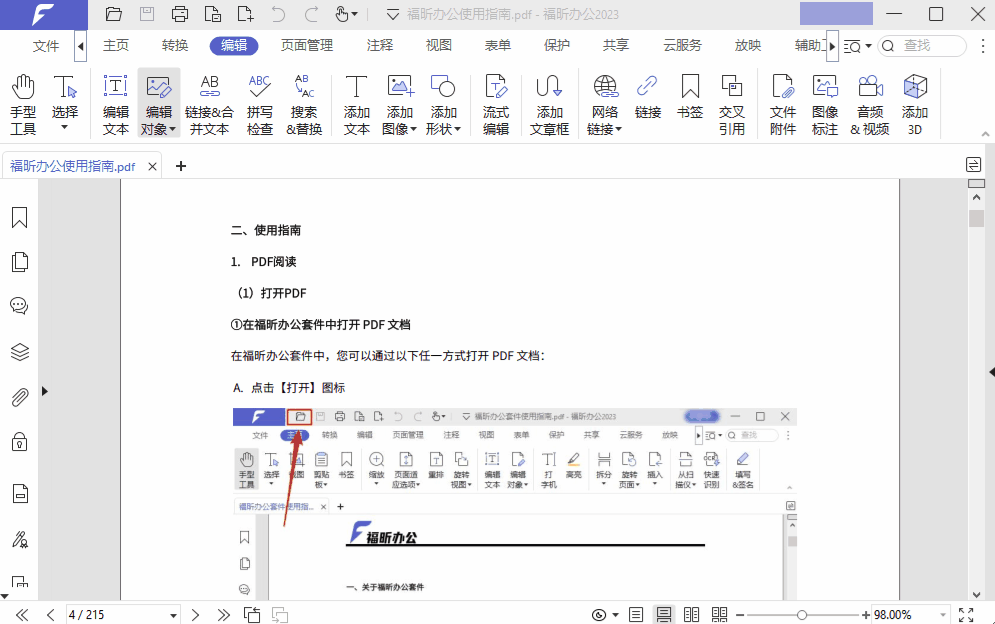
操作完之后点击保存,就完成图片编辑啦。
04
一键导出PDF图片
想保存PDF文件中的图片,一张张另存或者截图保存实在是不方便,通过福昕办公可以一键保存PDF文档中的所有图片。
在福昕办公中,点击【转换】-【导出全部图像】,即可一键将PDF文档中的所有图片导出,非常高效。
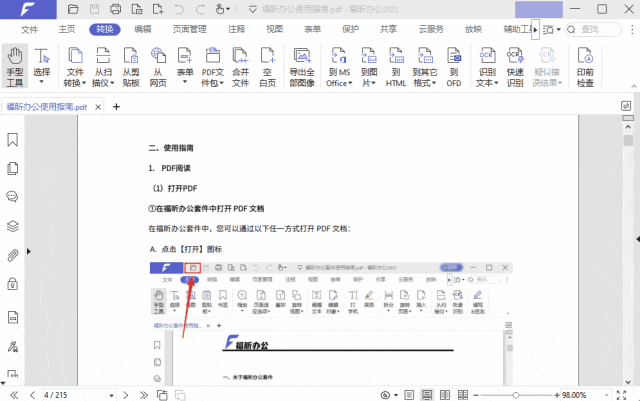
导出图片前,还支持对导出范围(页面范围、图片需满足的大小等)、图片质量(灰度、色彩、格式、分辨率等)进行设置。
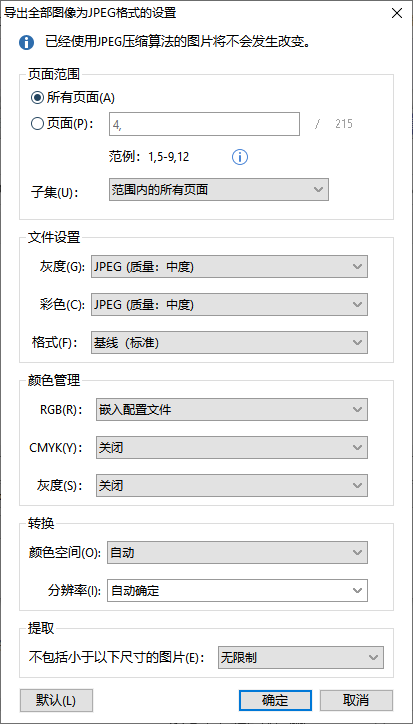
以上就是PDF图片添加和编辑的教程啦,编辑功能丰富且实用,非常智能,建议收藏哦!
--- 常 见 问 题 ---
1.如何下载福昕办公客户端?
2.在下载或使用过程中遇到问题该如何解决?
如在下载和使用过程中遇到任何问题,请添加客服QQ:800802977寻求帮助(周一至周五:9:00-18:00)。
本文地址:https://www.foxitsoftware.cn/company/product/8552.html
版权声明:除非特别标注,否则均为本站原创文章,转载时请以链接形式注明文章出处。